14. BÖLÜM : Teknik Resim -Görünüşler
- 1 TEKNİK RESİM BELGESİ OLUŞTURMA (Drawing Documents)
- 2 ÇALIŞMA SAYFASI ÖZELLİKLERİ (Sheet Properties)
- 3 TEMEL GÖRÜNÜŞLER (Main Views)
- 4 YANSITILMIŞ GÖRÜNÜŞ (Projected View)
- 5 YARDIMCI GÖRÜNÜŞ (Auxiliary View)
- 6 DETAY GÖRÜNÜŞ (Detail View)
- 7 KOPARILMIŞ GÖRÜNÜŞ (Broken View)
- 8 SAC PARÇALARIN GÖRÜNÜŞLERİ
- 9 DİĞER GÖRÜNTÜLEMELER
- 10 KESİT GÖRÜNÜŞLER (Section Views)-1
- 11 KESİT GÖRÜNÜŞLER (Section Views)-2
- 12 KESİT GÖRÜNÜŞLER (Section Views)-3
- 13 KESİT GÖRÜNÜŞLER (Section Views)-4
- 14 SEÇENEKLER (Options)
- 15 BELGE ÖZELLİKLERİ (Document Properties)-1
- 16 BELGE ÖZELLİKLERİ (Document Properties)-2
- 17 BELGE ÖZELLİKLERİ (Document Properties)-3
BELGE ÖZELLİKLERİ (Document Properties)-2
C. DATUMLAR (Datums)
Şekil ve konum toleransı için referans elemanıyla ilgili ayarlar yapılır. Bu konunun doğru uygulanabilmesi için şekil ve konum toleransları iyi bilinmelidir. Bu ayarların yapılabilmesi için Detaylandırmalar (Annotations) ►Datumlar (Datums) yazısı üzerine tıklanır ve ilgili diyalog kutusu görüntülenir (Şekil 1). Burada aşağıdaki ayarlar yapılır: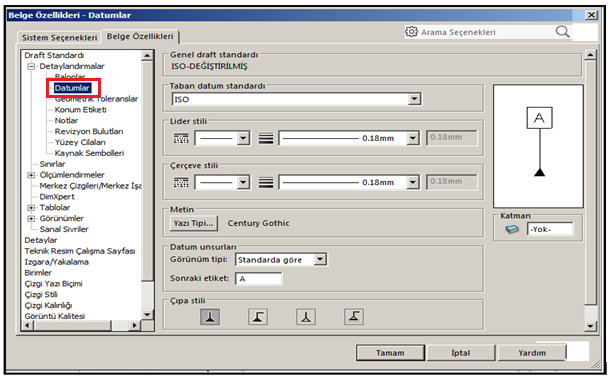
Şekil 1:”Datumlar (Datums)” diyalog kutusu 1. Lider stili (Leader style) bölümünde referans elemanına eklenecek kılavuz çizgisiyle ilgili ayarlar yapılır.
♦ Lider stili (Leader style) kısmından çizgi tipi seçilir. Çizgi tipi düz ve süreklidir.
Lider stili (Leader style) kısmından çizgi tipi seçilir. Çizgi tipi düz ve süreklidir.
♦ Lider kalınlığı (Leader thickness) kısmından çizgi kalınlığı seçilir. Çizgi kalınlığı incedir.
Lider kalınlığı (Leader thickness) kısmından çizgi kalınlığı seçilir. Çizgi kalınlığı incedir.
2. Çerçeve stili (Frame style) bölümünde referans yazısının içinde bulunduğu çerçeveyle ilgili düzenleme yapılır.
♦ Çerçeve stili (Frame style) kısmından çizgi tipi seçilir. Çizgi tipi düz ve süreklidir.
Çerçeve stili (Frame style) kısmından çizgi tipi seçilir. Çizgi tipi düz ve süreklidir.
♦ Çerçeve kalınlığı (Frame thickness) kısmından çizgi kalınlığı seçilir. Çizgi kalınlığı incedir.
Çerçeve kalınlığı (Frame thickness) kısmından çizgi kalınlığı seçilir. Çizgi kalınlığı incedir.
3. Metin (Text) bölümünde çerçevenin içine yazılacak yazılar için düzenleme yapılır. Yazı Tipi (Font) düğmesine tıklandığında Yazı Tipi Seç (Choose Font) isimli diyalog kutusu ekrana gelir. Daha önce anlatıldığı gibi, çerçevenin içine yazdırılacak yazıyla ilgili ayarlar yapılır.
4.Datum unsurları (Datum feature) bölümünde görüntüleme ayarları yapılır.
♦ Görünüm tipi (Display type) kısmından Kare (Square) seçeneği seçilirse çerçeve kare şeklinde olur (Şekil 2). Bağlantı kısmının şekli Çıpa stili (Anchor) bölümünden seçilir (Şekil 3).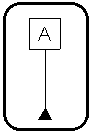
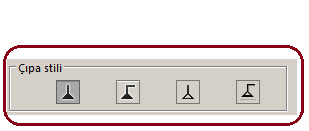
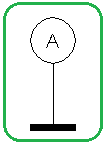
Şekil 2 Şekil 3:Bağlantı şekilleri Şekil 4 ♦ Display type kısmından Circle (Daire) seçeneği seçilirse çerçeve daire şeklinde olur (Şekil 4).
♦ Sonraki etiket (Next label) kısmına bir sonraki referans için harf belirlenir. D. GEOMETRİK TOLERANSLAR (Geometric Tolerances)
Şekil ve konum toleransı için kılavuz çizgi ve çerçeve ayarları yapılır. Bu ayarların yapılabilmesi için Detaylandırmalar (Annotations)►Geometrik Toleranslar (Geometric Tolerances) yazısı üzerine tıklanır ve ilgili diyalog kutusu görüntülenir (Şekil 5). Burada aşağıdaki ayarlar yapılır: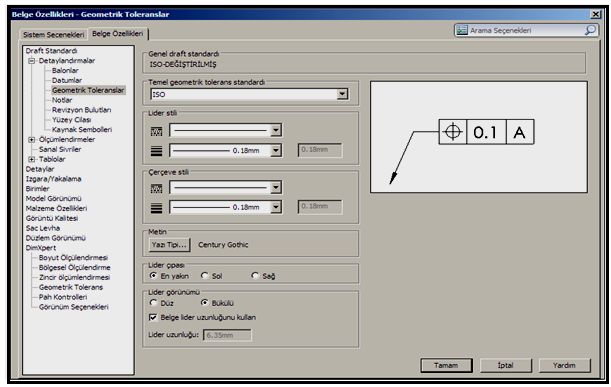
Şekil 5:”Geometrik Toleranslar (Geometric Tolerances)” diyalog kutusu 1. Lider stili (Leader style), Çerçeve stili (Frame style), Metin (Text) bölümlerinde yapılan ayarlar daha önceki konularda anlatıldığı gibidir.
2. Lider çıpası (Leader anchor) bölümünde kılavuz çizgisinin yerleştirilme tipi seçilir.
♦ En yakın (Closest) , ♦ Sol (Left), ♦ Sağ (Right)
3. Lider görünümü (Leader display) bölümünde kılavuz çizgisinin görüntülenme şekli seçilir. Düz (Straight), Bükülü (Bent) tipleri vardır (Şekil 6).
♦ Belge lider uzunluğunu kullan (Use document leader lenght) onay kutusu işaretlenirse Detaylandırmalar (Annotations) sayfasında yapılan ayar kullanılır. Onay kutusu işaretlenmezse kullanıcı Lider uzunluğu (Leader lenght) kısmına kendi değerini yazar.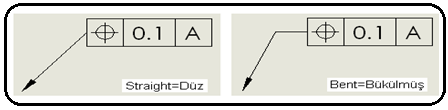
Şekil 6:Kılavuz çizgisi şekilleri E. NOTLAR (Notes)
2D parça ve montaj teknik resimlerine ilave edilen kılavuz çizgili kısa notlar için genel ayarlar yapılır. Bu ayarların yapılabilmesi için Detaylandırmalar ► Notlar (Annotations ► Notes) yazısı üzerine tıklanır ve ilgili diyalog kutusu görüntülenir (Şekil 7). Diyalog kutusunda aşağıdaki düzenlemeler yapılır: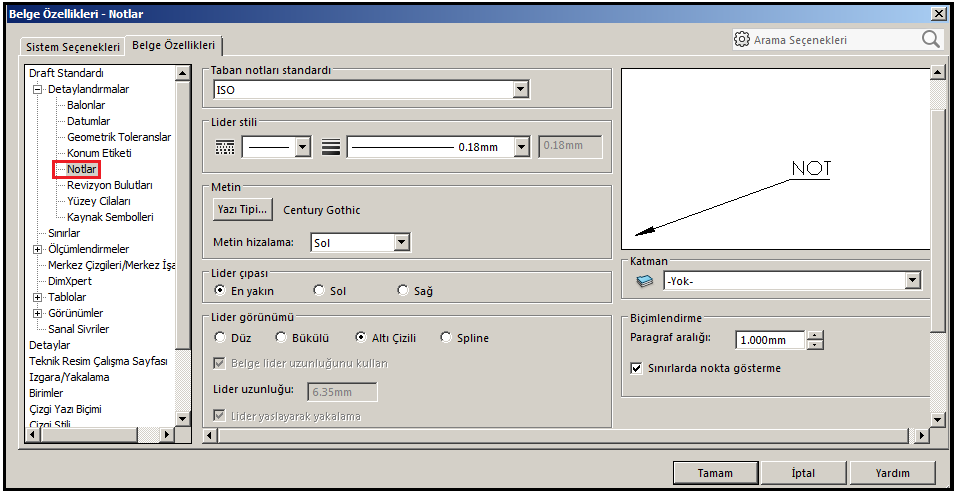
Şekil 7:”Notlar (Notes)” diyalog kutusu 1. Lider stili (Leader style) bölümünde notlara eklenecek kılavuz çizgisi stili ayarlanır.
♦ Lider stili (Leader style) kısmından çizgi tipi seçilir. Çizgi tipi sürekli çizgidir.
Lider stili (Leader style) kısmından çizgi tipi seçilir. Çizgi tipi sürekli çizgidir.
♦ Lider kalınlığı (Leader thickness) kısmından çizgi kalınlığı seçilir. Çizgi kalınlığı incedir.
Lider kalınlığı (Leader thickness) kısmından çizgi kalınlığı seçilir. Çizgi kalınlığı incedir.
2. Metin (Text) bölümünde yazılar için düzenleme yapılır.
♦ Yazı Tipi (Font) düğmesine tıklandığında Yazı Tipi Seç (Choose Font) isimli diyalog kutusu ekrana gelir. Daha önceki konularda anlatıldığı gibi, yazıyla ilgili ayarlar yapılır.
♦ Metin hizalaması (Text alignment) kısmında yazının hizalanma seçenekleri bulunur. Default seçenek Sol (Left) dur. Yazı sol taraftan hizalanır. Sağ (Right) seçilirse yazı sağ taraftan hizalanır. Merkez (Center) seçilirse yazı tam ortaya yazılır.
3. Lider çıpası (Leader anchor) bölümünde kılavuz çizgisinin bağlama noktası seçilir. En yakın (Closest) Sol (Left), Sağ (Right) seçenekleri vardır.
4. Lider görünümü (Leader display) bölümünde kılavuz çizgisinin şekli seçilir. Düz (Straight), Bükülü (Bent), Altı çizili (Underlined) ve Spline seçenekleri vardır. Lider uzunluğu (Leader lenght) kısmına bükülü kısmın uzunluğu girilir.
5. Sınır (Border) bölümünde yazının dışına konulacak kenarlık seçilir. Stil (Style) kısmından kenarlık tipi seçilir. Boyut (Size) kısmında kenarlığın ölçüsü ayarlanır.
6. Tamam (OK) düğmesine tıklanarak yapılan ayarlar kalıcı hale getirilir. F.YÜZEY CILASI (Surface Finishes)
Teknik resimlere ilave edilen yüzey işleme işaretleri için genel ayarlar yapılır. Bu ayarların yapılabilmesi için Detaylandırmalar (Annotations) ► Yüzey Cilası (Surface Finishes) yazısı üzerine tıklanır ve ilgili diyalog kutusu görüntülenir.
Buradaki ayarların tamamı daha önceki konularda anlatıldığı gibidir. G. KAYNAK SEMBOLLERİ (Weld Symbols)
2D teknik resimlerine ilave edilen kaynak sembolleri için genel ayarlar yapılır. Bu ayarların yapılabilmesi için Detaylandırmalar (Annotations) ►Kaynak Sembolleri (Weld Symbols) yazısı üzerine tıklanır ve ilgili diyalog kutusu görüntülenir.
Buradaki ayarların tamamı daha önceki konularda anlatıldığı gibidir.
Şekil ve konum toleransı için referans elemanıyla ilgili ayarlar yapılır. Bu konunun doğru uygulanabilmesi için şekil ve konum toleransları iyi bilinmelidir. Bu ayarların yapılabilmesi için Detaylandırmalar (Annotations) ►Datumlar (Datums) yazısı üzerine tıklanır ve ilgili diyalog kutusu görüntülenir (Şekil 1). Burada aşağıdaki ayarlar yapılır:
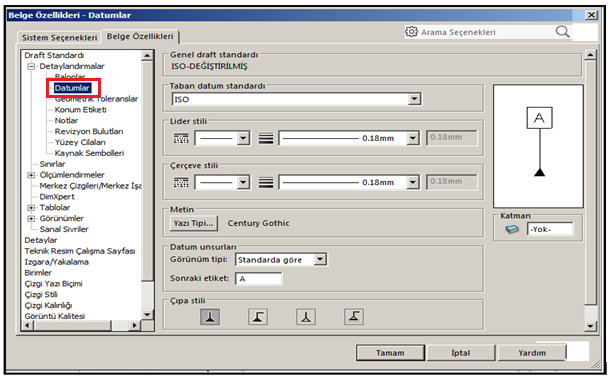
Şekil 1:”Datumlar (Datums)” diyalog kutusu 1. Lider stili (Leader style) bölümünde referans elemanına eklenecek kılavuz çizgisiyle ilgili ayarlar yapılır.
♦
 Lider stili (Leader style) kısmından çizgi tipi seçilir. Çizgi tipi düz ve süreklidir.
Lider stili (Leader style) kısmından çizgi tipi seçilir. Çizgi tipi düz ve süreklidir.♦
 Lider kalınlığı (Leader thickness) kısmından çizgi kalınlığı seçilir. Çizgi kalınlığı incedir.
Lider kalınlığı (Leader thickness) kısmından çizgi kalınlığı seçilir. Çizgi kalınlığı incedir.2. Çerçeve stili (Frame style) bölümünde referans yazısının içinde bulunduğu çerçeveyle ilgili düzenleme yapılır.
♦
 Çerçeve stili (Frame style) kısmından çizgi tipi seçilir. Çizgi tipi düz ve süreklidir.
Çerçeve stili (Frame style) kısmından çizgi tipi seçilir. Çizgi tipi düz ve süreklidir.♦
 Çerçeve kalınlığı (Frame thickness) kısmından çizgi kalınlığı seçilir. Çizgi kalınlığı incedir.
Çerçeve kalınlığı (Frame thickness) kısmından çizgi kalınlığı seçilir. Çizgi kalınlığı incedir.3. Metin (Text) bölümünde çerçevenin içine yazılacak yazılar için düzenleme yapılır. Yazı Tipi (Font) düğmesine tıklandığında Yazı Tipi Seç (Choose Font) isimli diyalog kutusu ekrana gelir. Daha önce anlatıldığı gibi, çerçevenin içine yazdırılacak yazıyla ilgili ayarlar yapılır.
4.Datum unsurları (Datum feature) bölümünde görüntüleme ayarları yapılır.
♦ Görünüm tipi (Display type) kısmından Kare (Square) seçeneği seçilirse çerçeve kare şeklinde olur (Şekil 2). Bağlantı kısmının şekli Çıpa stili (Anchor) bölümünden seçilir (Şekil 3).
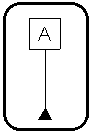
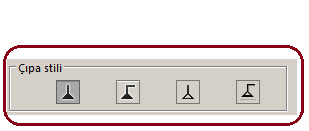
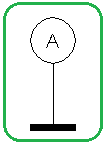
Şekil 2 Şekil 3:Bağlantı şekilleri Şekil 4 ♦ Display type kısmından Circle (Daire) seçeneği seçilirse çerçeve daire şeklinde olur (Şekil 4).
♦ Sonraki etiket (Next label) kısmına bir sonraki referans için harf belirlenir. D. GEOMETRİK TOLERANSLAR (Geometric Tolerances)
Şekil ve konum toleransı için kılavuz çizgi ve çerçeve ayarları yapılır. Bu ayarların yapılabilmesi için Detaylandırmalar (Annotations)►Geometrik Toleranslar (Geometric Tolerances) yazısı üzerine tıklanır ve ilgili diyalog kutusu görüntülenir (Şekil 5). Burada aşağıdaki ayarlar yapılır:
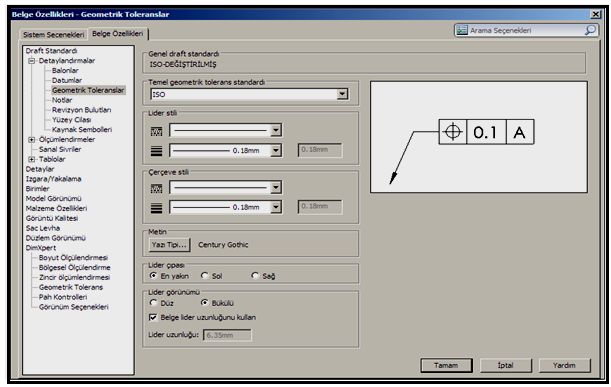
Şekil 5:”Geometrik Toleranslar (Geometric Tolerances)” diyalog kutusu 1. Lider stili (Leader style), Çerçeve stili (Frame style), Metin (Text) bölümlerinde yapılan ayarlar daha önceki konularda anlatıldığı gibidir.
2. Lider çıpası (Leader anchor) bölümünde kılavuz çizgisinin yerleştirilme tipi seçilir.
♦ En yakın (Closest) , ♦ Sol (Left), ♦ Sağ (Right)
3. Lider görünümü (Leader display) bölümünde kılavuz çizgisinin görüntülenme şekli seçilir. Düz (Straight), Bükülü (Bent) tipleri vardır (Şekil 6).
♦ Belge lider uzunluğunu kullan (Use document leader lenght) onay kutusu işaretlenirse Detaylandırmalar (Annotations) sayfasında yapılan ayar kullanılır. Onay kutusu işaretlenmezse kullanıcı Lider uzunluğu (Leader lenght) kısmına kendi değerini yazar.
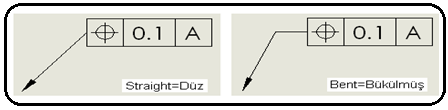
Şekil 6:Kılavuz çizgisi şekilleri E. NOTLAR (Notes)
2D parça ve montaj teknik resimlerine ilave edilen kılavuz çizgili kısa notlar için genel ayarlar yapılır. Bu ayarların yapılabilmesi için Detaylandırmalar ► Notlar (Annotations ► Notes) yazısı üzerine tıklanır ve ilgili diyalog kutusu görüntülenir (Şekil 7). Diyalog kutusunda aşağıdaki düzenlemeler yapılır:
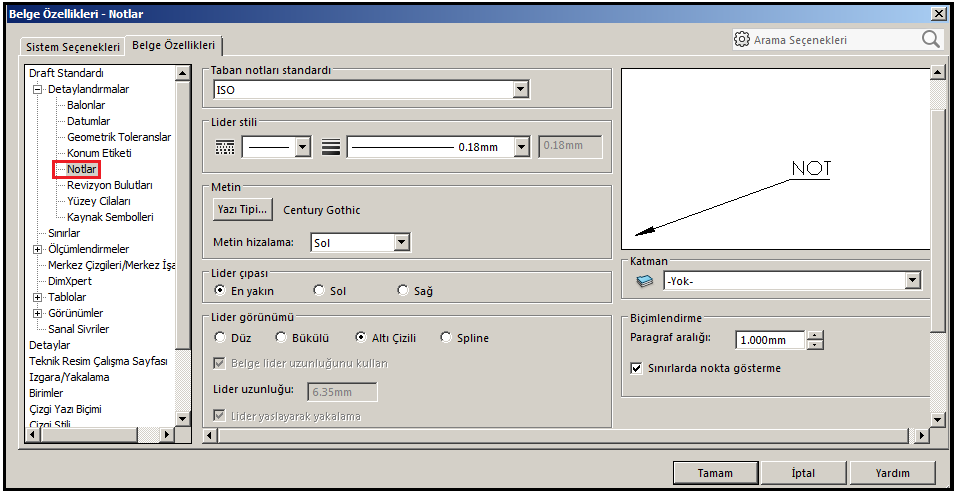
Şekil 7:”Notlar (Notes)” diyalog kutusu 1. Lider stili (Leader style) bölümünde notlara eklenecek kılavuz çizgisi stili ayarlanır.
♦
 Lider stili (Leader style) kısmından çizgi tipi seçilir. Çizgi tipi sürekli çizgidir.
Lider stili (Leader style) kısmından çizgi tipi seçilir. Çizgi tipi sürekli çizgidir.♦
 Lider kalınlığı (Leader thickness) kısmından çizgi kalınlığı seçilir. Çizgi kalınlığı incedir.
Lider kalınlığı (Leader thickness) kısmından çizgi kalınlığı seçilir. Çizgi kalınlığı incedir.2. Metin (Text) bölümünde yazılar için düzenleme yapılır.
♦ Yazı Tipi (Font) düğmesine tıklandığında Yazı Tipi Seç (Choose Font) isimli diyalog kutusu ekrana gelir. Daha önceki konularda anlatıldığı gibi, yazıyla ilgili ayarlar yapılır.
♦ Metin hizalaması (Text alignment) kısmında yazının hizalanma seçenekleri bulunur. Default seçenek Sol (Left) dur. Yazı sol taraftan hizalanır. Sağ (Right) seçilirse yazı sağ taraftan hizalanır. Merkez (Center) seçilirse yazı tam ortaya yazılır.
3. Lider çıpası (Leader anchor) bölümünde kılavuz çizgisinin bağlama noktası seçilir. En yakın (Closest) Sol (Left), Sağ (Right) seçenekleri vardır.
4. Lider görünümü (Leader display) bölümünde kılavuz çizgisinin şekli seçilir. Düz (Straight), Bükülü (Bent), Altı çizili (Underlined) ve Spline seçenekleri vardır. Lider uzunluğu (Leader lenght) kısmına bükülü kısmın uzunluğu girilir.
5. Sınır (Border) bölümünde yazının dışına konulacak kenarlık seçilir. Stil (Style) kısmından kenarlık tipi seçilir. Boyut (Size) kısmında kenarlığın ölçüsü ayarlanır.
6. Tamam (OK) düğmesine tıklanarak yapılan ayarlar kalıcı hale getirilir. F.YÜZEY CILASI (Surface Finishes)
Teknik resimlere ilave edilen yüzey işleme işaretleri için genel ayarlar yapılır. Bu ayarların yapılabilmesi için Detaylandırmalar (Annotations) ► Yüzey Cilası (Surface Finishes) yazısı üzerine tıklanır ve ilgili diyalog kutusu görüntülenir.
Buradaki ayarların tamamı daha önceki konularda anlatıldığı gibidir. G. KAYNAK SEMBOLLERİ (Weld Symbols)
2D teknik resimlerine ilave edilen kaynak sembolleri için genel ayarlar yapılır. Bu ayarların yapılabilmesi için Detaylandırmalar (Annotations) ►Kaynak Sembolleri (Weld Symbols) yazısı üzerine tıklanır ve ilgili diyalog kutusu görüntülenir.
Buradaki ayarların tamamı daha önceki konularda anlatıldığı gibidir.



